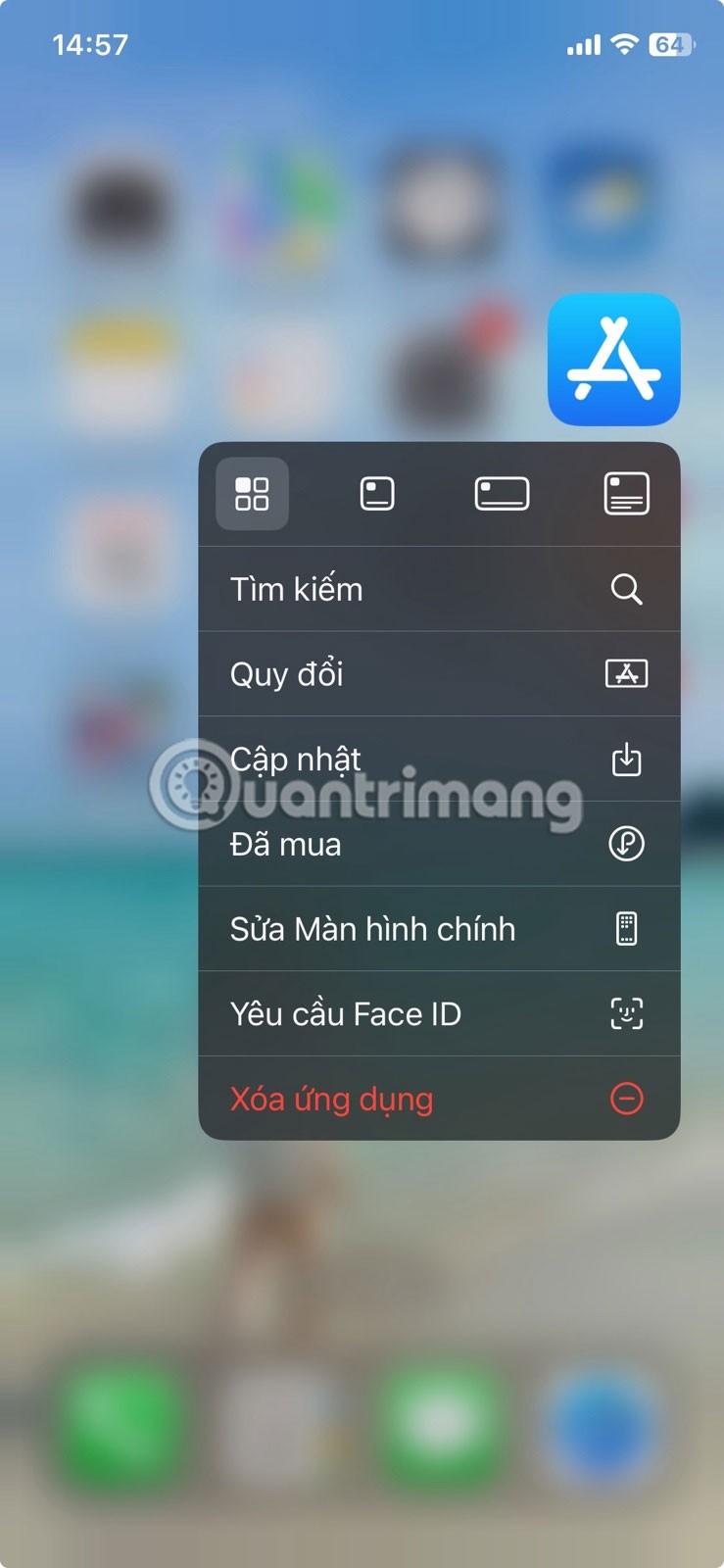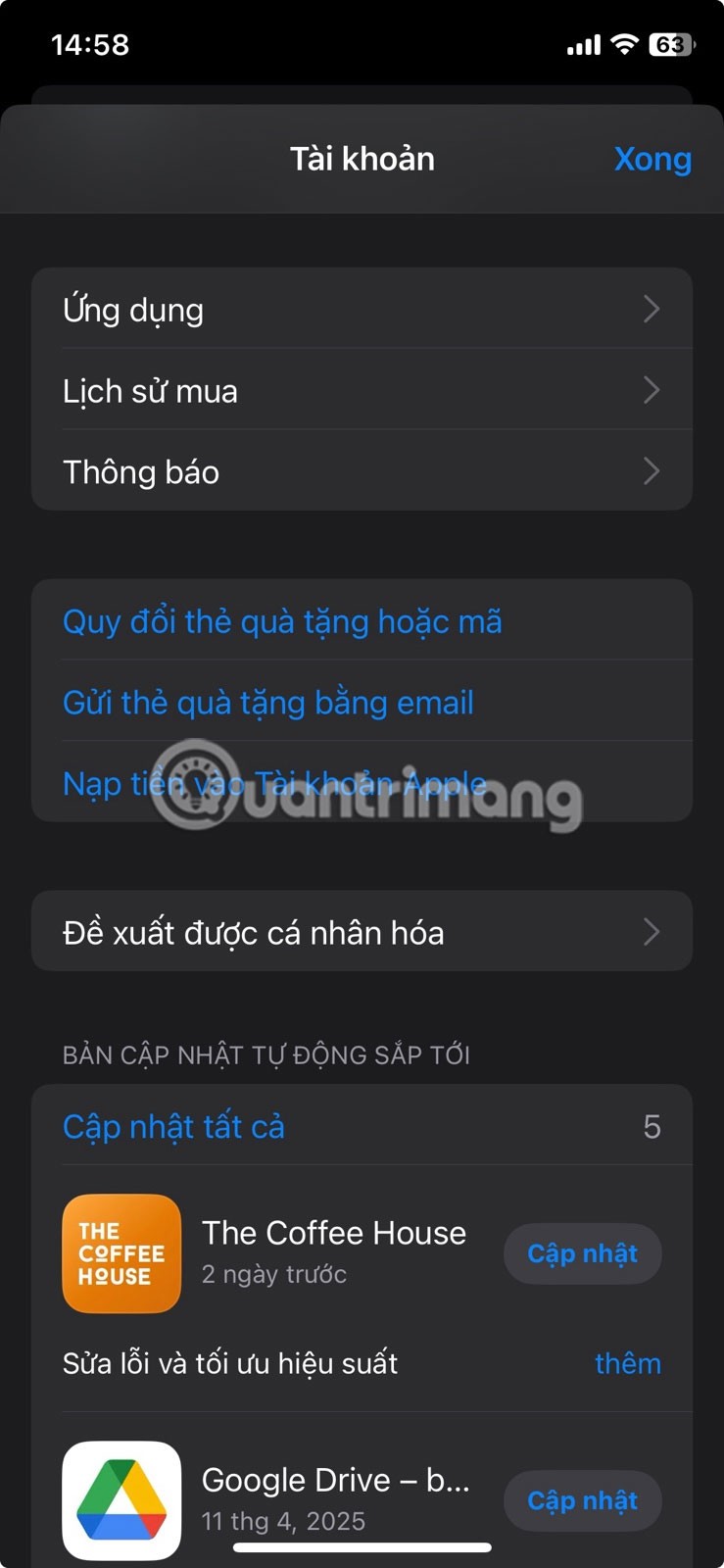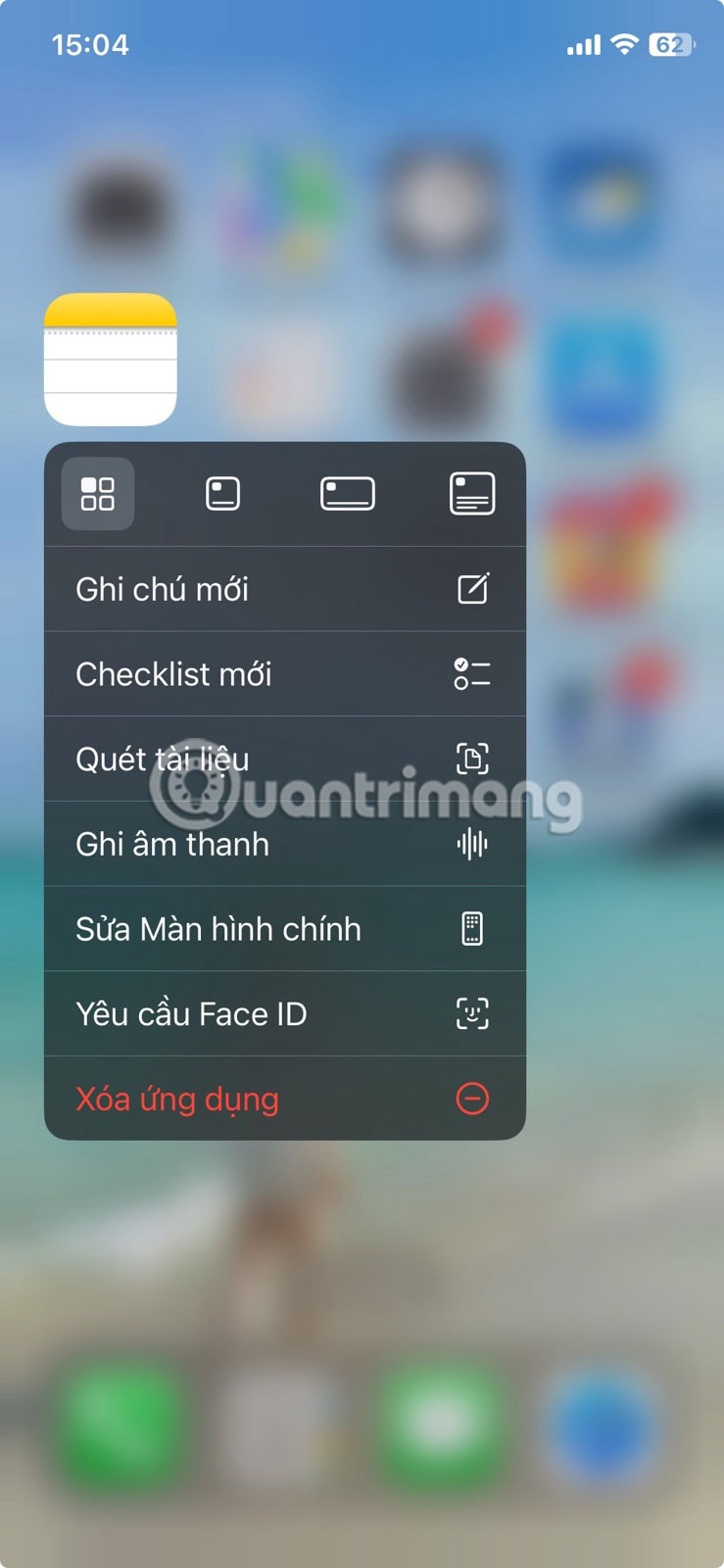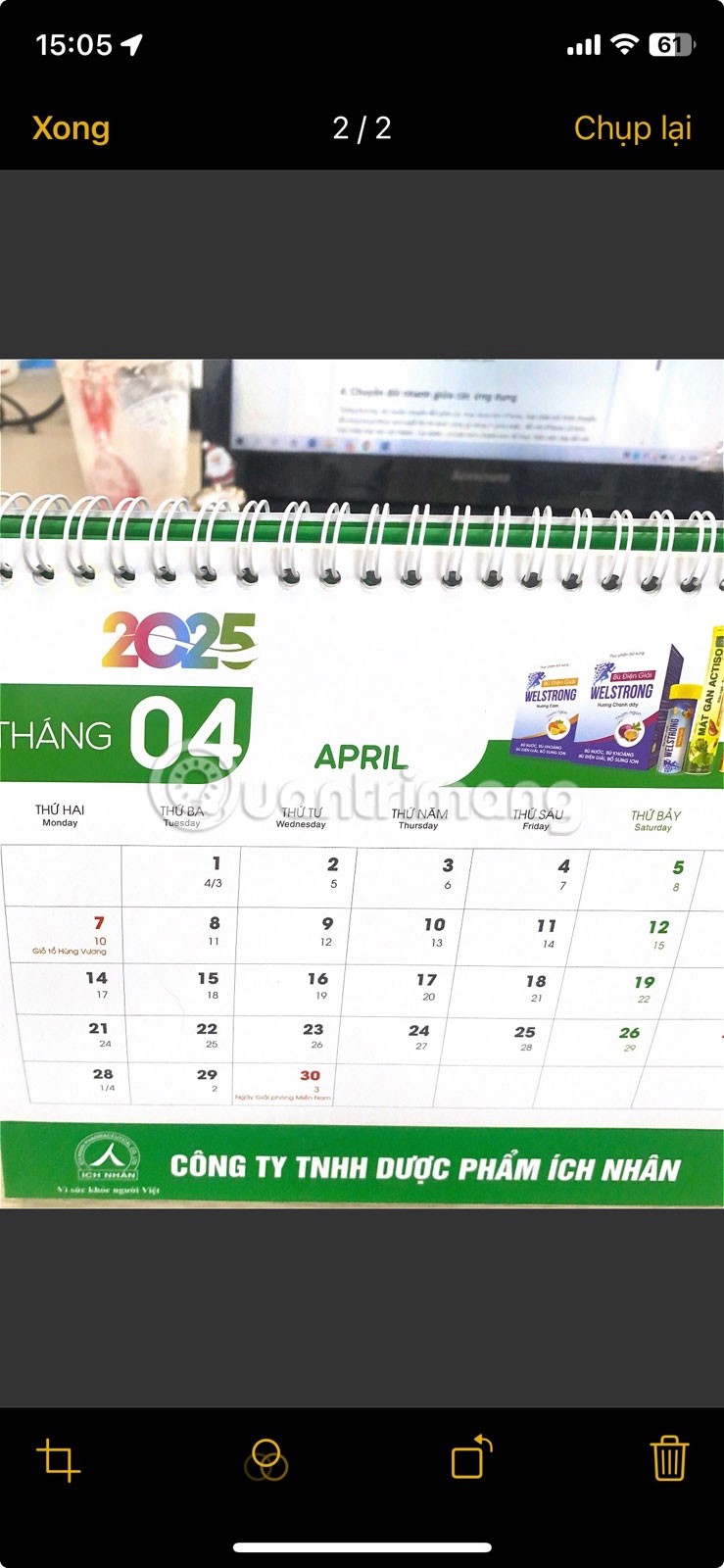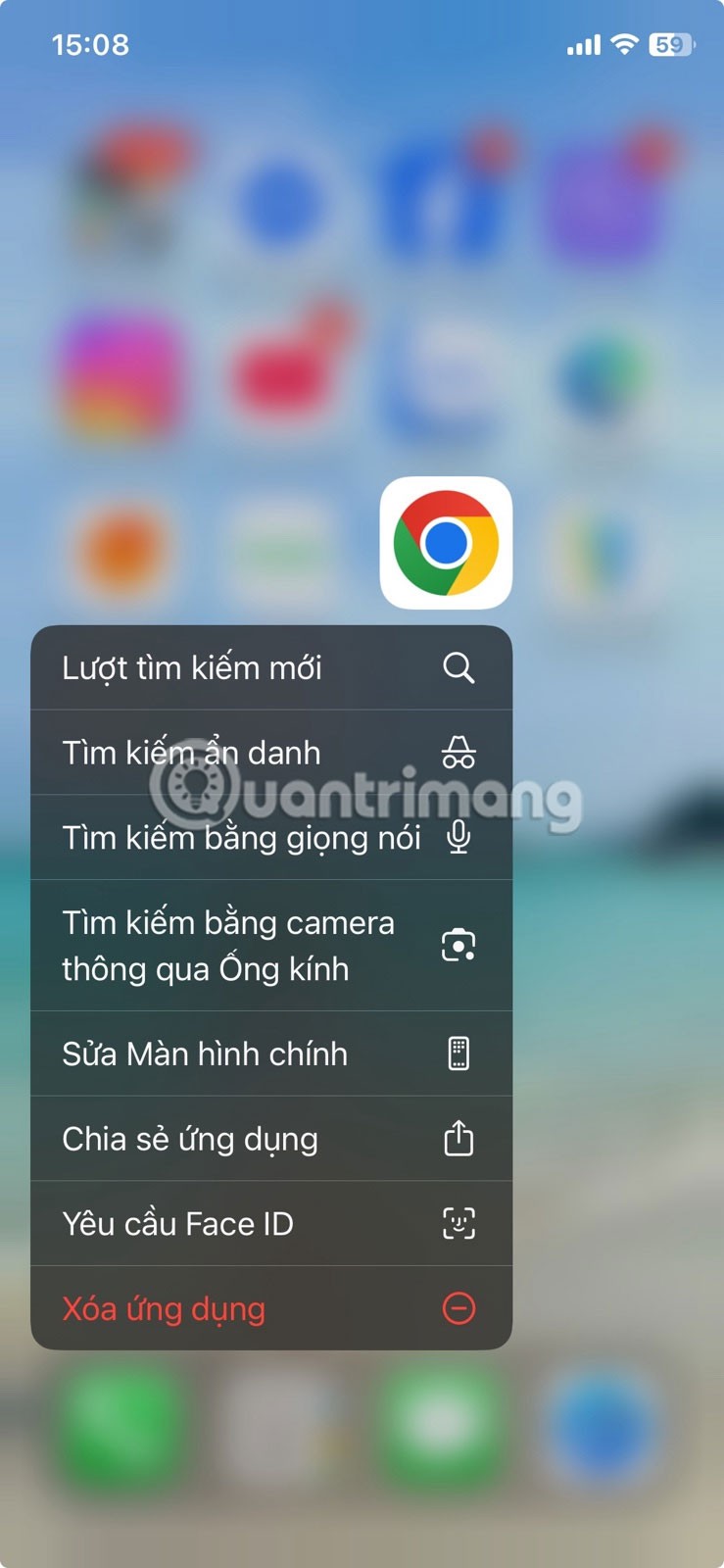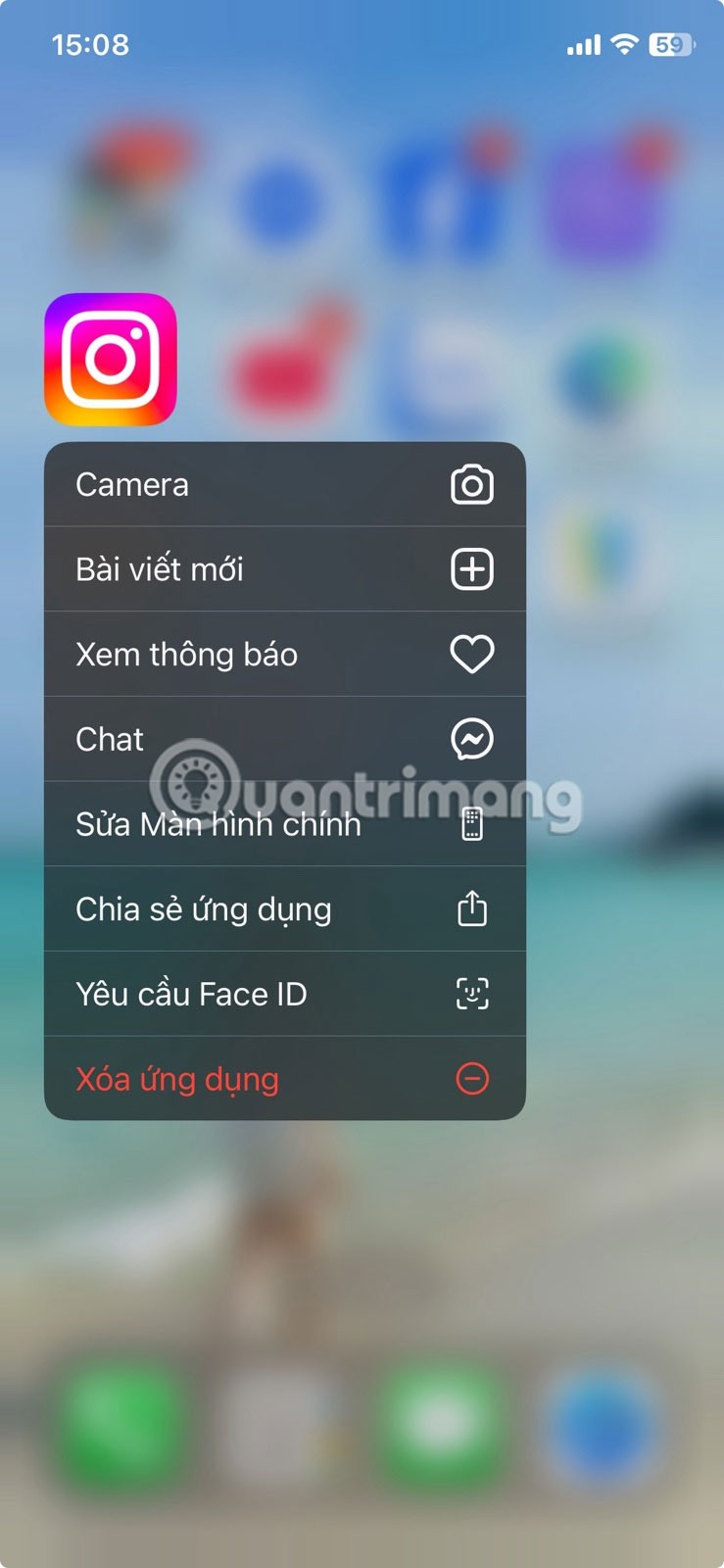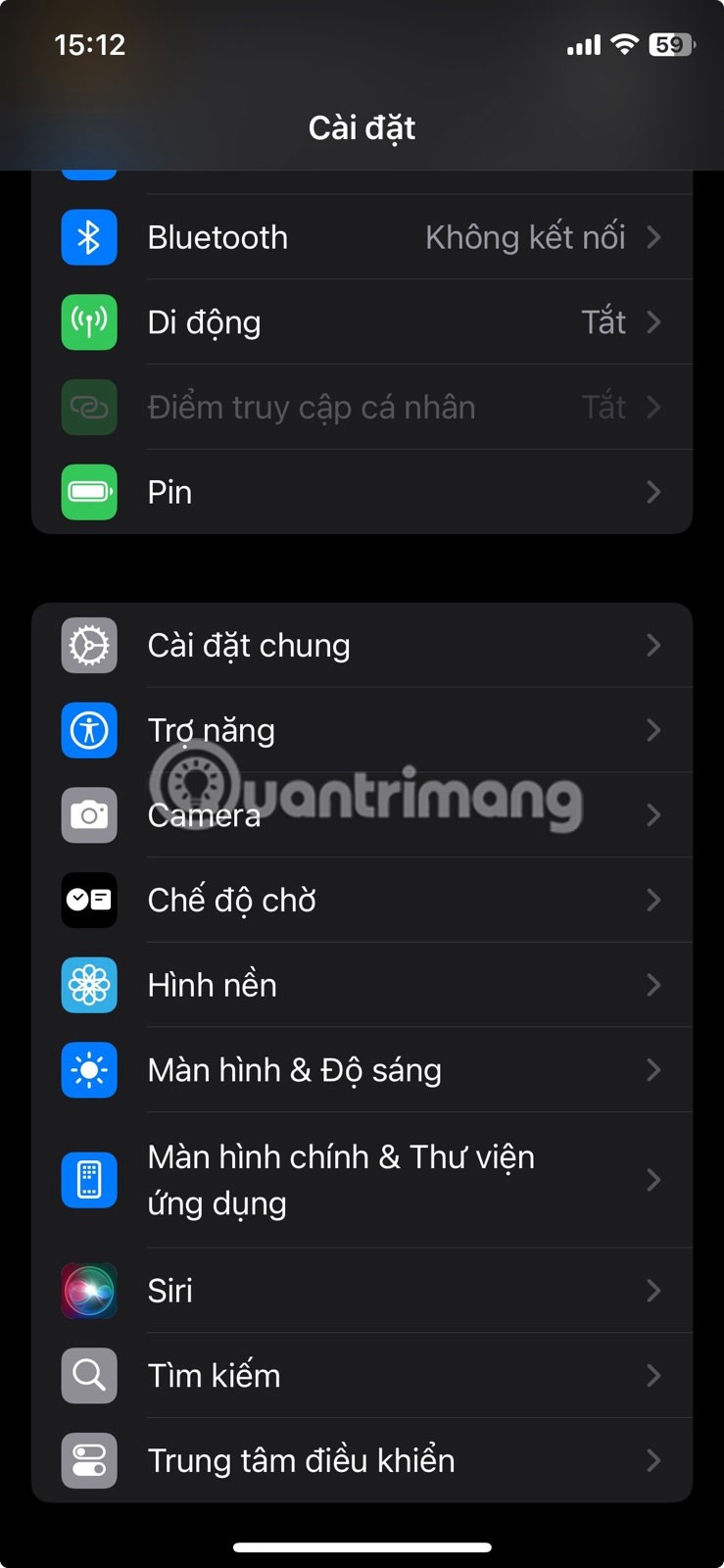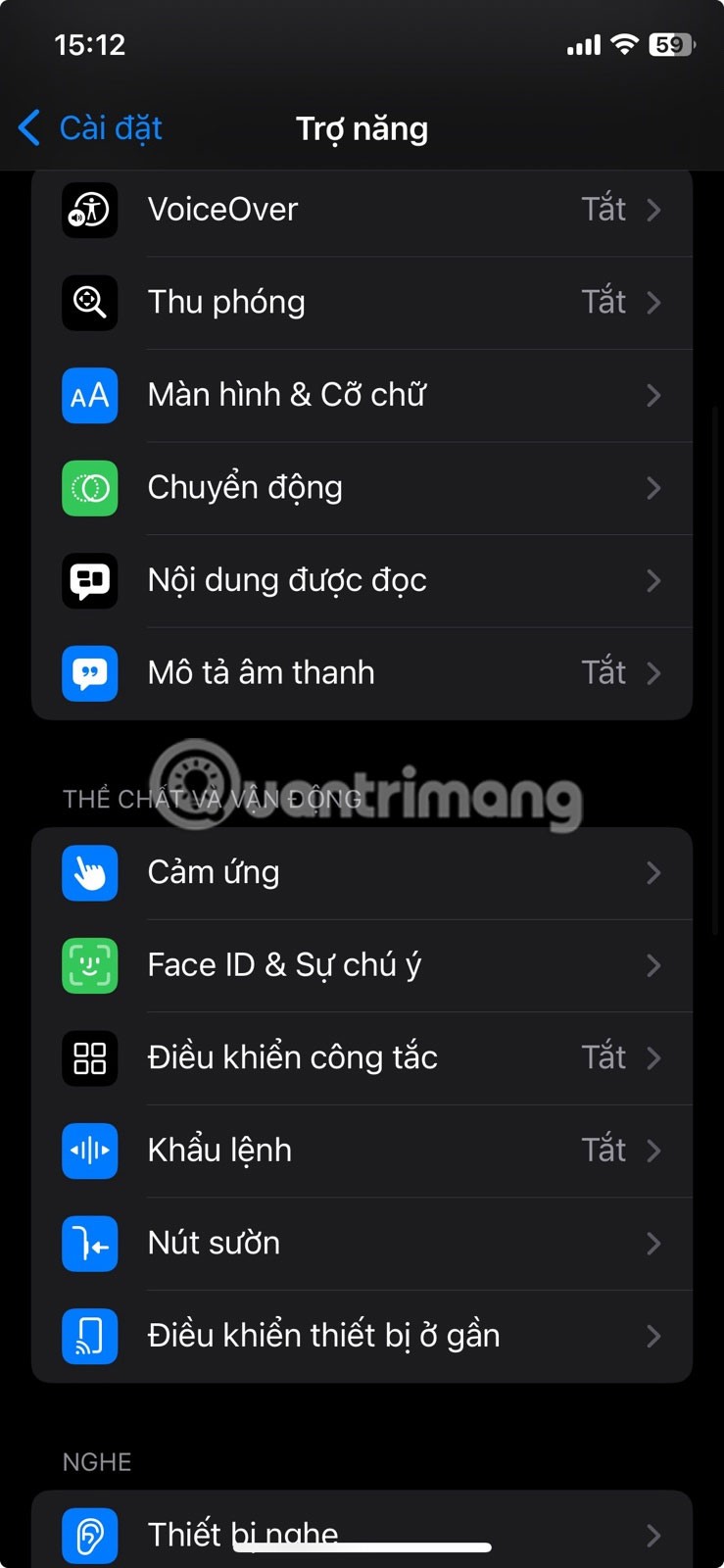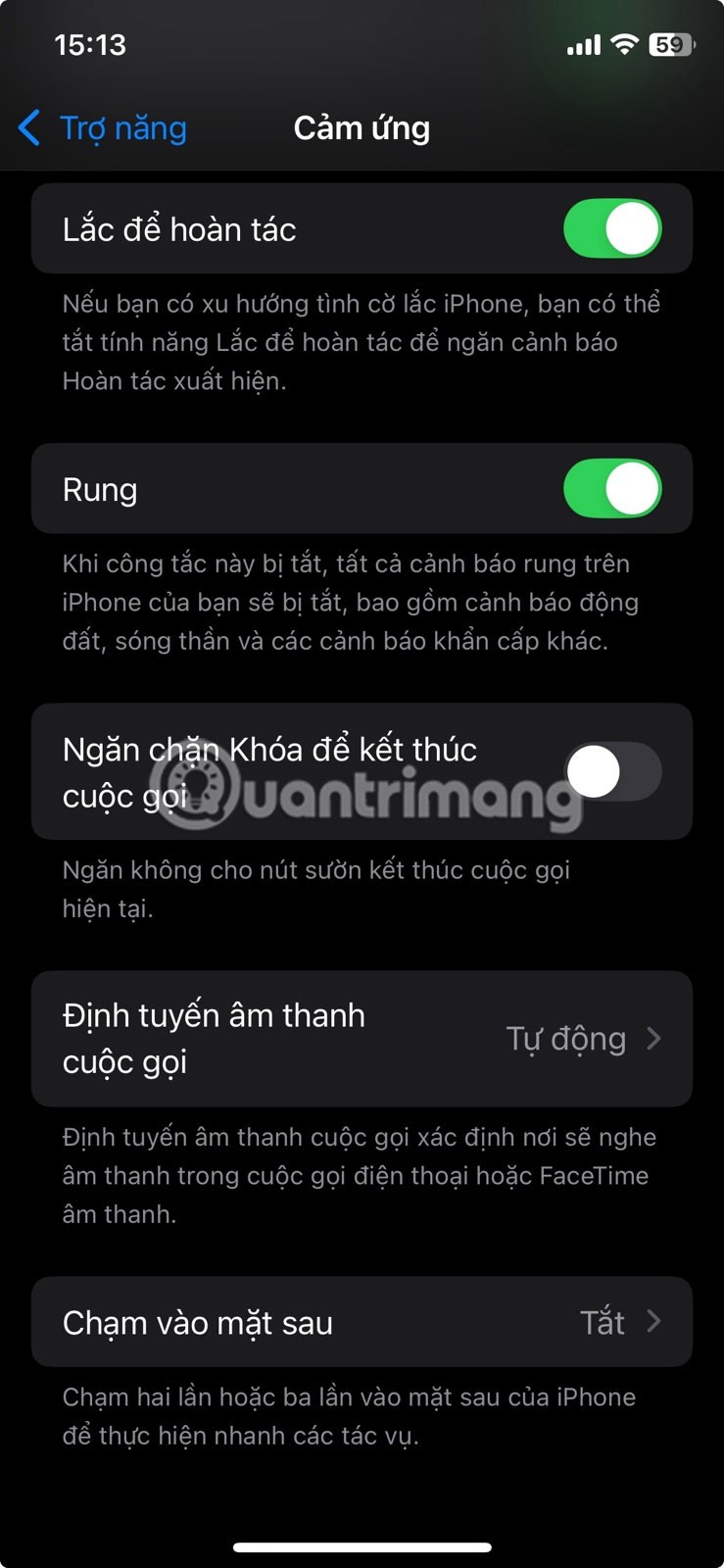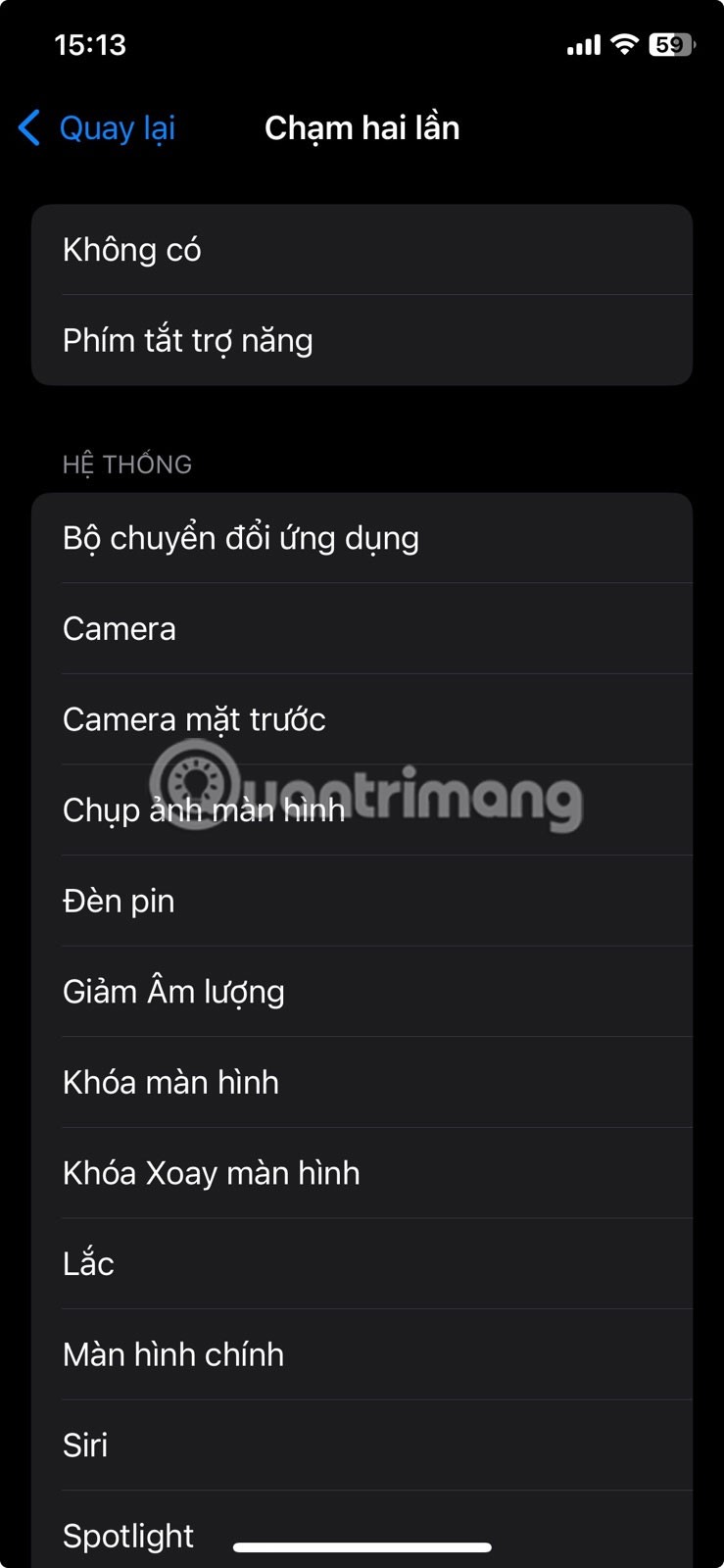การใช้งาน iPhone ของคุณบางครั้งอาจรู้สึกเหมือนเป็นงานที่น่าเบื่อหน่าย หากคุณเบื่อกับการแตะและปัดอยู่ตลอดเวลา ลองเคล็ดลับ 8 ประการนี้ที่จะช่วยให้ทุกอย่างเร็วขึ้นและทำงานได้มากขึ้นโดยใช้ความพยายามน้อยลง
สารบัญ
8. ติดตั้งแอพโดยไม่ต้องเปิด App Store
ทุกครั้งที่คุณต้องการติดตั้งแอพบน iPhone วิธีที่ชัดเจนที่สุดคือเปิด App Store ค้นหาแอพที่คุณต้องการ จากนั้นกดปุ่มดาวน์โหลด
อย่างไรก็ตาม คุณสมบัติ Spotlight ของ Apple มีวิธีที่รวดเร็วกว่าในการดำเนินการนี้ ปัดลงบนหน้าจอหลักและพิมพ์ชื่อแอปที่คุณต้องการติดตั้ง
บางครั้งคุณอาจต้องเพิ่ม "แอป" ต่อท้าย แต่เมื่อผลลัพธ์ปรากฏขึ้น ให้แตะรับเพื่อติดตั้งแอป
7. ตรวจสอบการอัปเดตแอปอย่างรวดเร็ว
คุณควรอัปเดต iPhone ของคุณเป็นซอฟต์แวร์เวอร์ชันล่าสุดทุกครั้งที่ทำได้ สิ่งเดียวกันนี้ใช้กับแอพที่คุณติดตั้ง อย่างไรก็ตาม คุณไม่จำเป็นต้องค้นหาใน App Store เมื่อต้องการตรวจสอบการอัปเดตแอป
แทนที่จะทำอย่างนั้น คุณสามารถกดไอคอน App Store ค้างไว้จากหน้าจอหลักหรือคลังแอพแล้วแตะอัปเดตจากเมนูป็อปอัป การดำเนินการนี้จะนำคุณไปยังรายการอัปเดตโดยตรง ซึ่งคุณจะเห็นแอปที่มีการอัปเดตและแอปที่ได้รับการอัปเดตล่าสุด
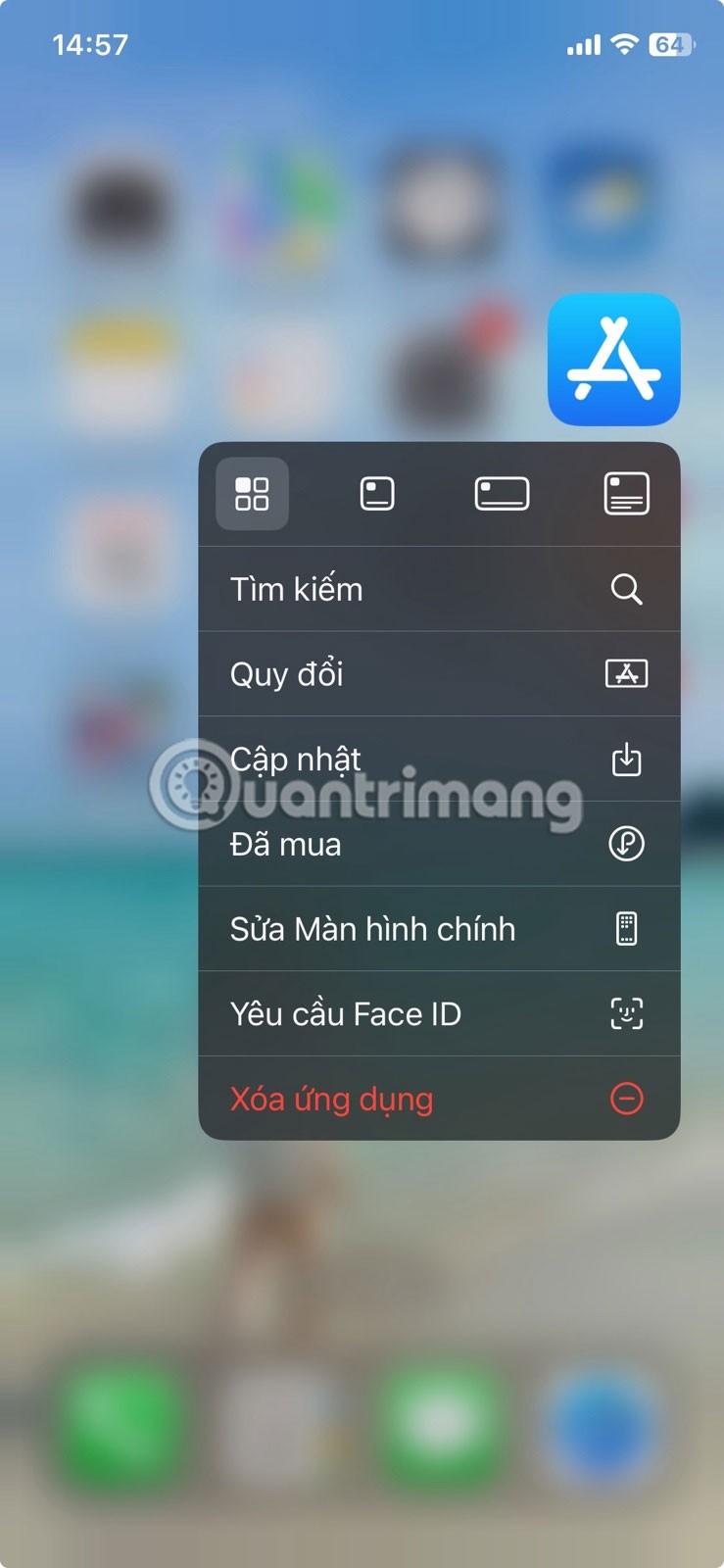
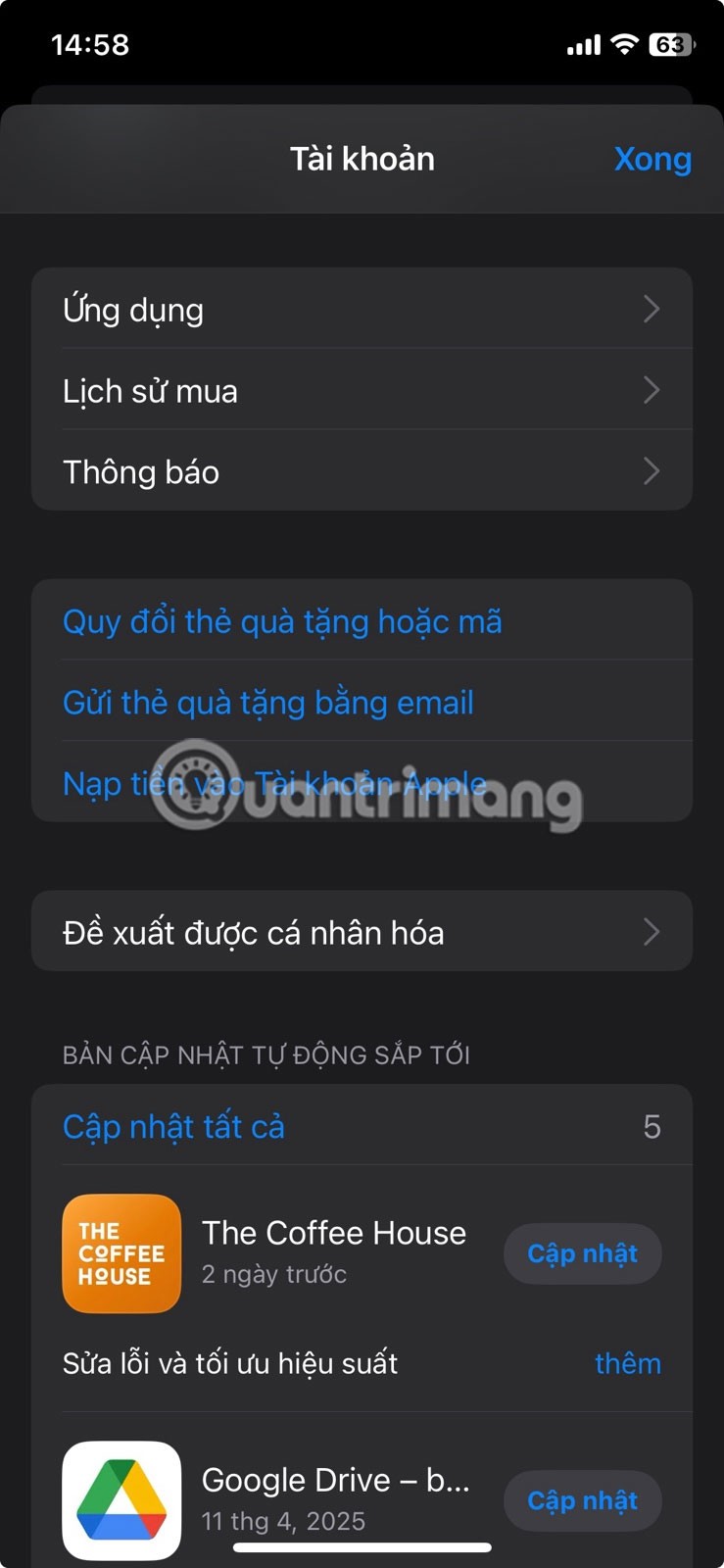
6. ข้ามไปยังด้านบนของหน้าใดๆ
การเลื่อนดูเอกสารหรือเว็บเพจยาวๆ อย่างไม่สิ้นสุดเพื่อกลับขึ้นไปด้านบนอาจก่อให้เกิดความรำคาญได้ โชคดีที่คุณไม่จำเป็นต้องทำด้วยตนเองใน iPhone เพราะมีปุ่มลัดในตัวที่ทำให้ขั้นตอนทั้งหมดง่ายดาย
ทุกครั้งที่คุณต้องการข้ามไปด้านบนของหน้าอย่างรวดเร็ว ให้แตะที่มุมขวาบนของหน้าจอ (ที่มีไอคอนเซลลูลาร์ Wi-Fi และแบตเตอรี่) เพียงแตะ อุปกรณ์ของคุณจะเลื่อนกลับไปที่ด้านบนของหน้าทันที คุณสมบัตินี้ใช้งานได้กับแอปของ Apple ส่วนใหญ่ เช่น Safari, Messages, Mail, Notes และแม้แต่แอปของบริษัทอื่นบางตัว เช่น X (เดิมคือ Twitter)
5. สแกนเอกสารอย่างรวดเร็วโดยใช้แอป Notes
หากคุณจำเป็นต้องสแกนใบเสร็จ แบบฟอร์ม หรือบันทึกที่เขียนด้วยลายมือบ่อยครั้ง แอป Notes บน iPhone มีเครื่องมือสแกนในตัวที่สะดวกสบายที่สามารถทำงานได้อย่างสมบูรณ์แบบ การใช้คุณสมบัติสแกนเพื่อสแกนเอกสารบน iPhone นั้นยังดีกว่าการถ่ายรูปเอกสารอีกด้วย
Apple Notes มีทางลัดเพื่อสแกนเอกสารใหม่ได้อย่างรวดเร็ว หากต้องการใช้ทางลัดนี้ ให้กดและค้างไว้ที่ไอคอนแอป Notes จากหน้าจอหลักหรือไลบรารีแอป จากนั้นเลือกสแกนเอกสารจากเมนูป็อปอัป แอปยังช่วยให้คุณสแกนได้ดีขึ้นโดยการครอบตัดและปรับเอกสารให้แบนลงโดยอัตโนมัติ ดังแสดงด้านล่าง
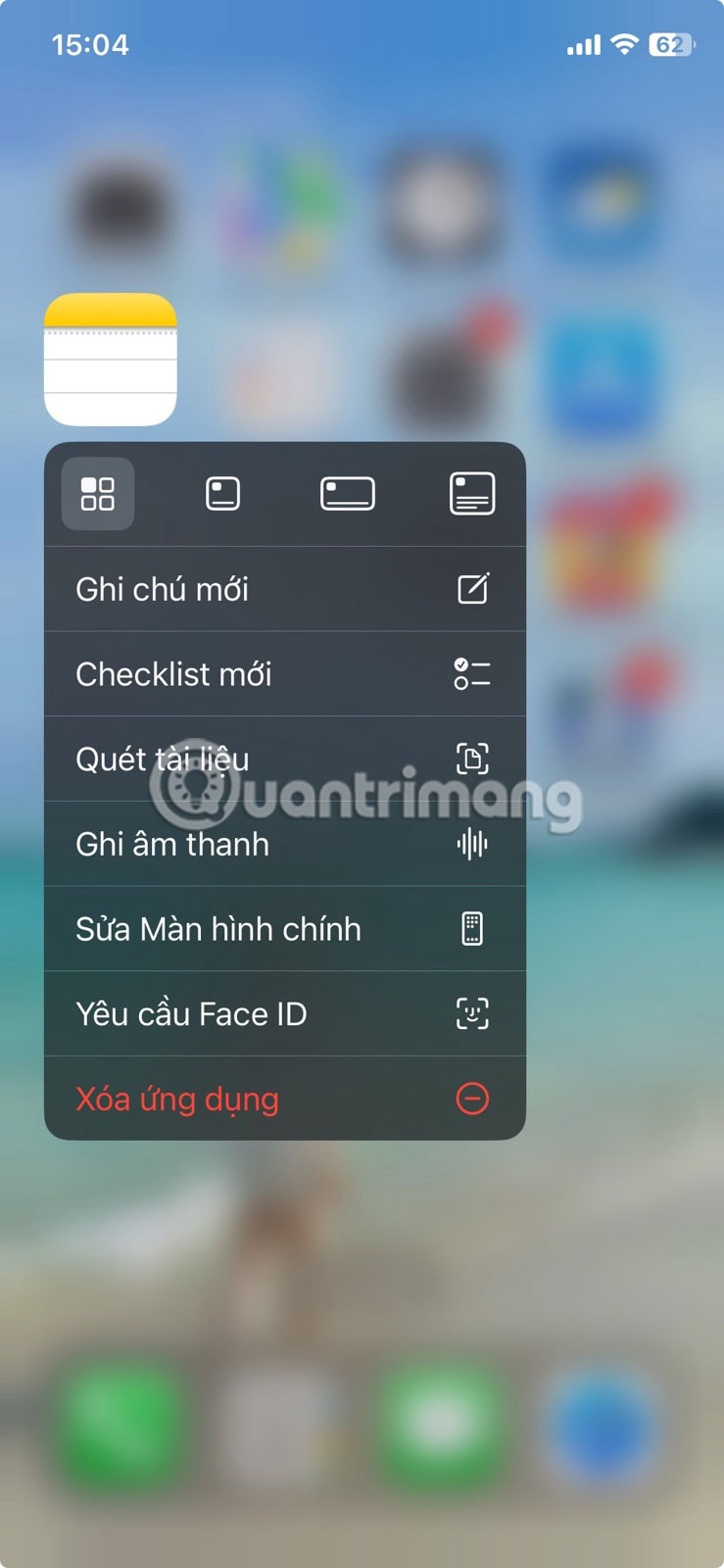

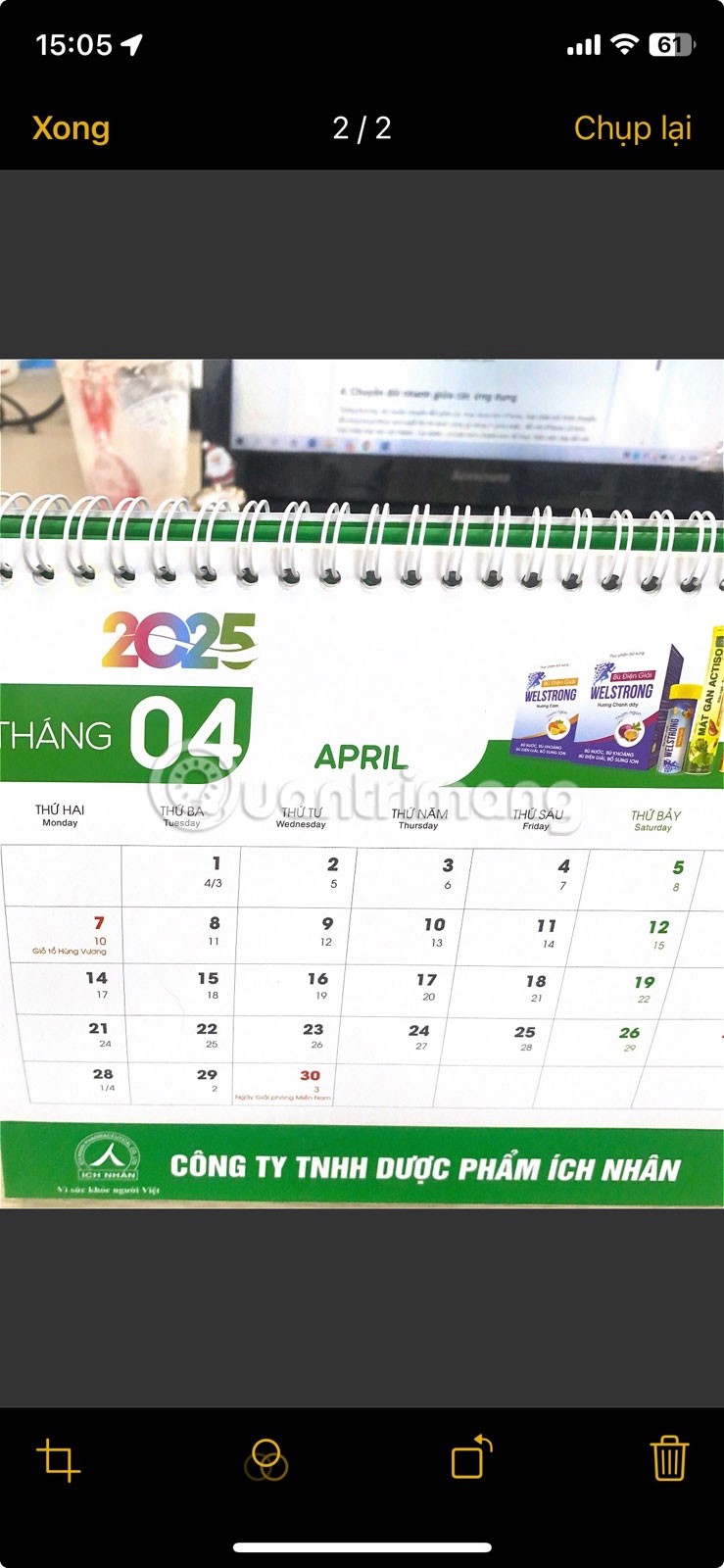
4. สลับระหว่างแอปพลิเคชันได้อย่างรวดเร็ว
โดยปกติแล้ว เมื่อคุณต้องการสลับระหว่างแอปต่างๆ บน iPhone คุณต้องเปิดตัวสลับแอปโดยปัดขึ้นจากด้านล่างและหยุดตรงกลาง หรือสำหรับ iPhone รุ่นเก่า ให้คลิกปุ่มโฮมสองครั้ง อย่างไรก็ตาม มีวิธีที่เร็วกว่าในการดำเนินการนี้สำหรับ iPhone ที่มีFace ID
จากหน้าจอหลัก ปัดไปทางซ้ายตามขอบด้านล่างของหน้าจอเพื่อเปิดแอปที่ใช้ล่าสุด ปัดต่อไปเรื่อยๆ จนกว่าคุณจะเจอแอปที่คุณต้องการ คุณสามารถปัดไปทางขวาได้หากแอปที่คุณกำลังดูไม่ใช่แอปที่คุณเปิดล่าสุด
3. เข้าถึงการดำเนินการด่วนบนแอปต่างๆ
แอป iPhone ต่างๆ เสนอทางลัดตามบริบทที่คุณสามารถใช้เพื่อดำเนินการด่วนได้ ตัวอย่างเช่น ตามที่บทความได้กล่าวถึง คุณสามารถตรวจสอบการอัปเดตแอปจาก App Store ได้อย่างรวดเร็ว และสแกนเอกสารในแอป Notes โดยใช้ทางลัดดังกล่าว
อย่างไรก็ตาม สิ่งนี้ไม่ได้ใช้กับ App Store และแอป Notes เท่านั้น คุณสามารถตรวจสอบทางลัดเหล่านี้บนแอปที่ติดตั้งใดๆ ได้โดยการกดไอคอนค้างไว้ ตัวอย่างเช่น X มีทางลัดสำหรับการค้นหา การสร้างโพสต์และข้อความใหม่
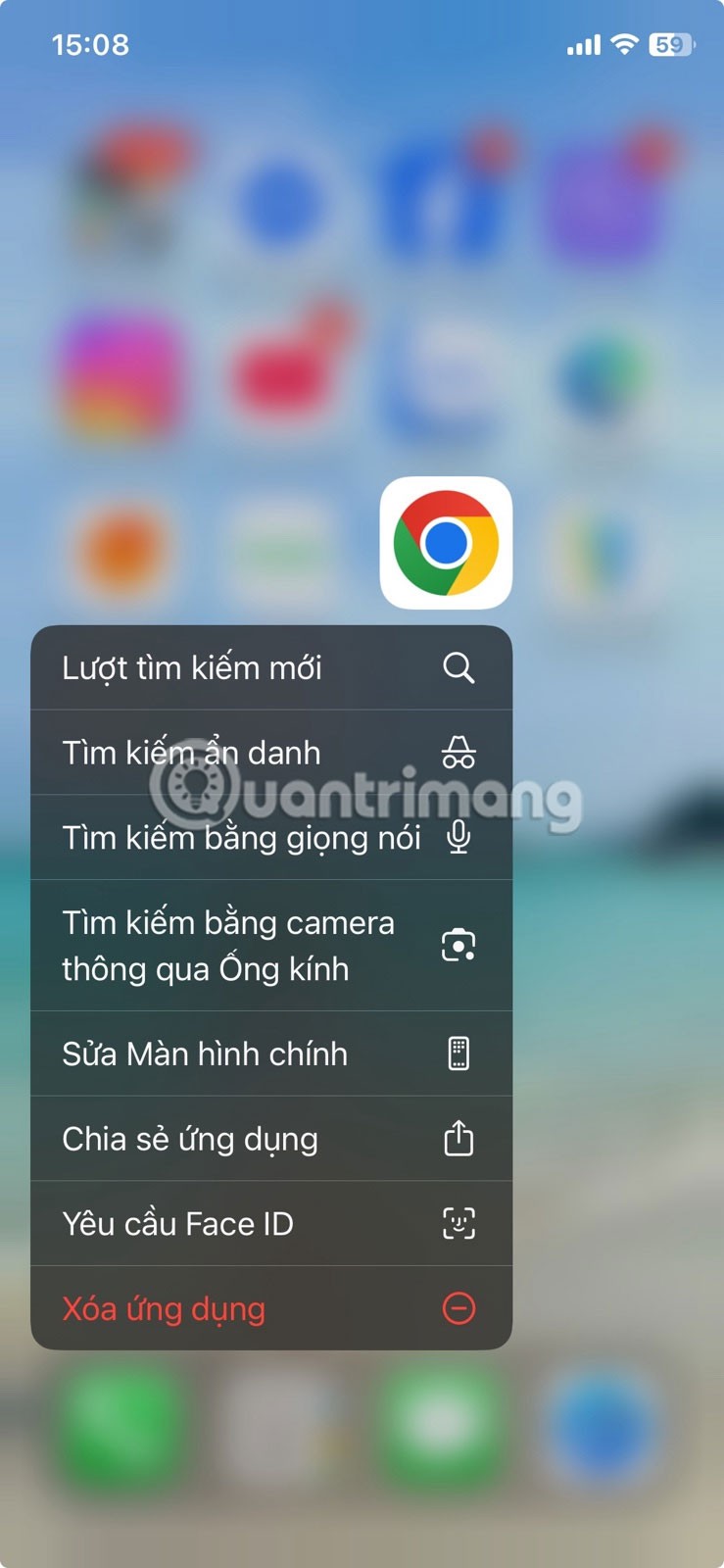
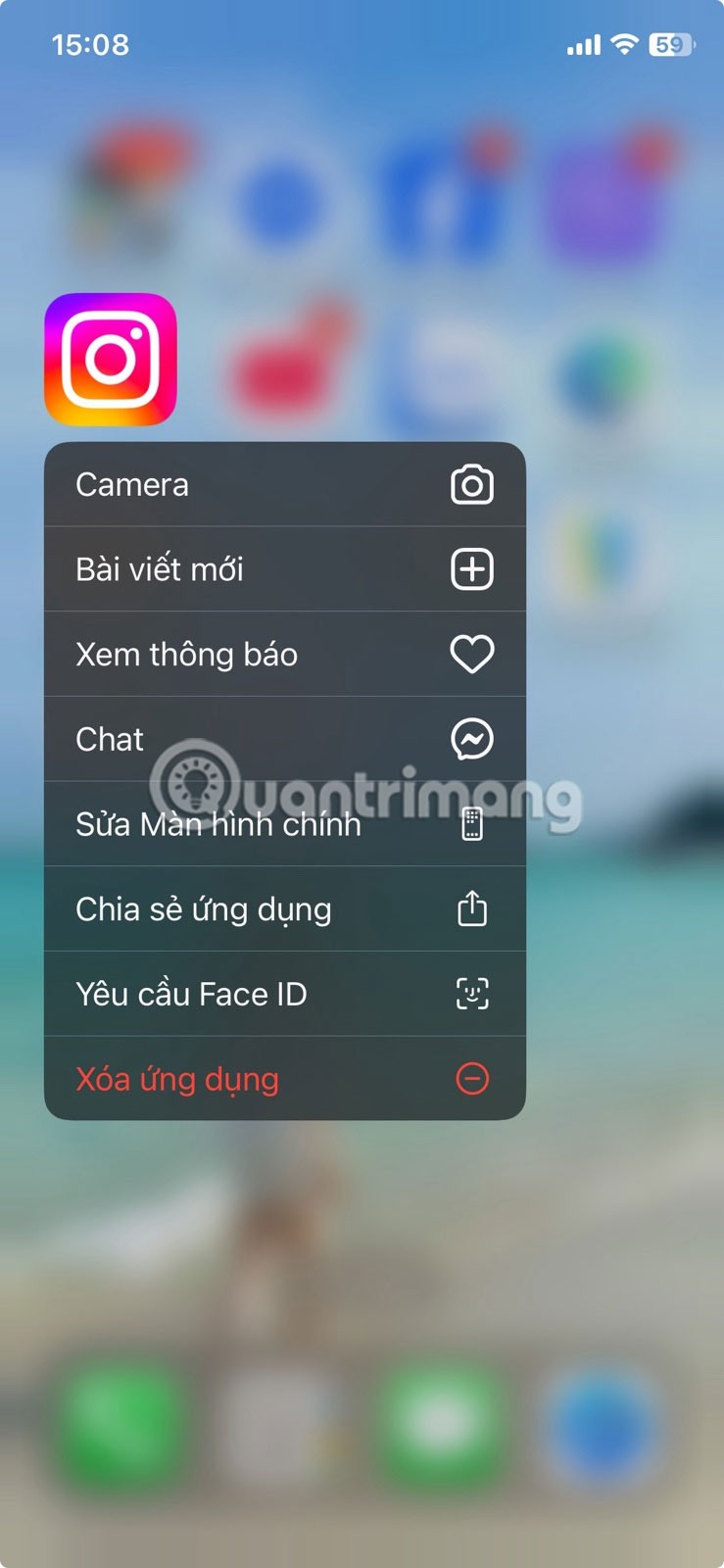
WhatsApp มีทางลัดในการค้นหา เปิดกล้องในแอป สร้างแชทใหม่ และดูรหัส QRของคุณ Gmail มีทาง ลัดสำหรับการเขียนอีเมล นี่เป็นเพียงตัวอย่าง 3 ตัวอย่าง แต่คุณสามารถตรวจสอบได้ว่าแอปโปรดของคุณทำงานเร็วหรือไม่ อย่างไรก็ตาม โปรดทราบว่าแอปไม่รองรับทางลัดเหล่านี้ทั้งหมด
2. ใช้การแตะด้านหลังเพื่อสร้างทางลัดแบบกำหนดเอง
Back Tap เป็นฟีเจอร์อันสะดวกสบายที่จะเปลี่ยนด้านหลังของ iPhone ของคุณให้เป็นปุ่มที่ปรับแต่งได้ ด้วยคุณสมบัติใหม่นี้ คุณสามารถดำเนินการบางอย่างบน iPhone ได้อย่างรวดเร็ว เช่น เปิดกล้อง ล็อกหน้าจอ ปรับระดับเสียง นำทางไปที่หน้าจอหลัก ฯลฯ การแตะด้านหลังยังช่วยให้คุณจับภาพหน้าจอบน iPhone โดยไม่ต้องใช้ปุ่มโฮมหรือปุ่มเปิด/ปิดอีกด้วย
หากต้องการเปิดการดำเนินการเมื่อคุณแตะด้านหลังของ iPhone ให้ทำตามขั้นตอนเหล่านี้:
- ไปที่การตั้งค่า > การช่วยการเข้าถึง >สัมผัส
- เลื่อนลงไปในหน้าและเลือกแตะกลับ
- เลือกการกระทำ: แตะสองครั้งหรือแตะสามครั้ง
- ในหน้าถัดไป เลือกการดำเนินการที่คุณต้องการดำเนินการเมื่อคุณแตะสองครั้งหรือแตะสามครั้งที่ด้านหลังของ iPhone ของคุณ
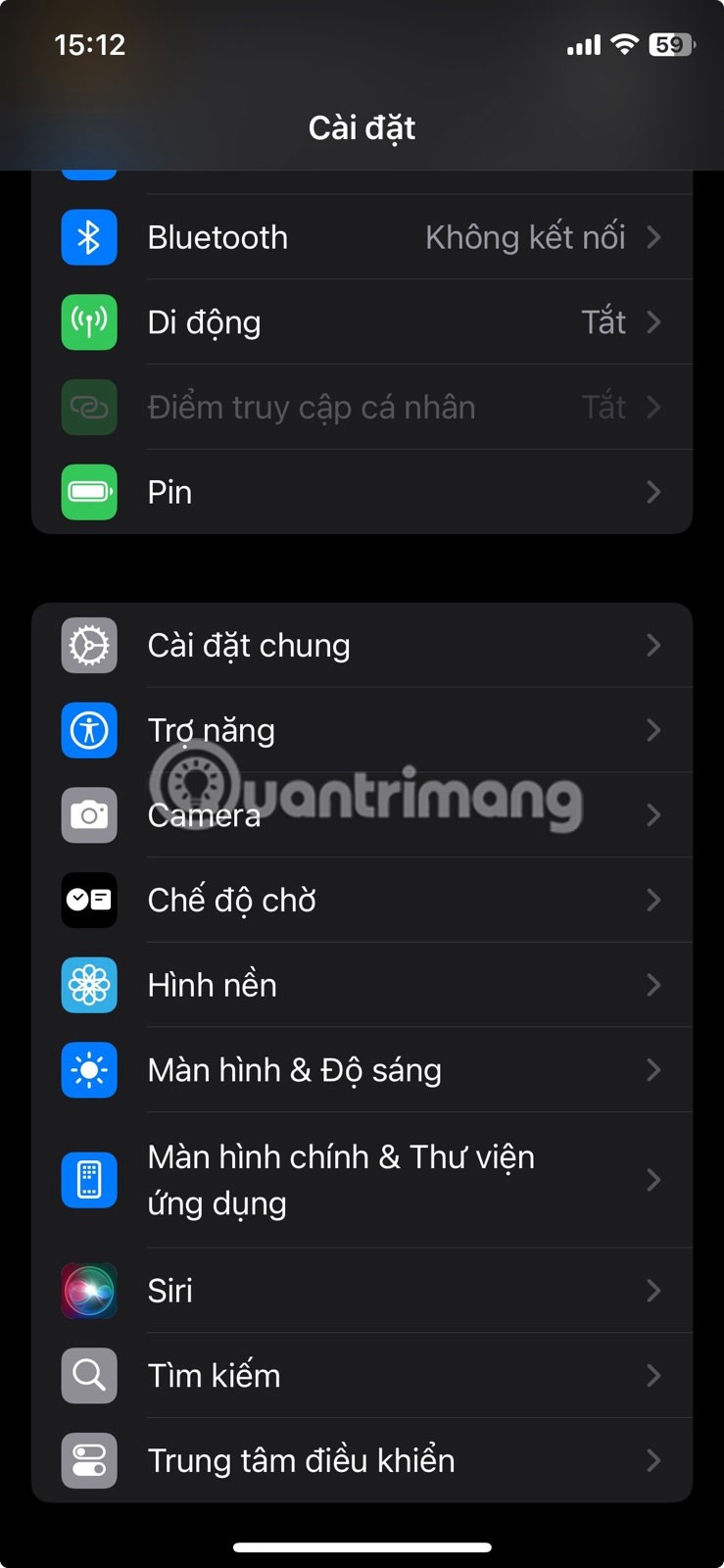
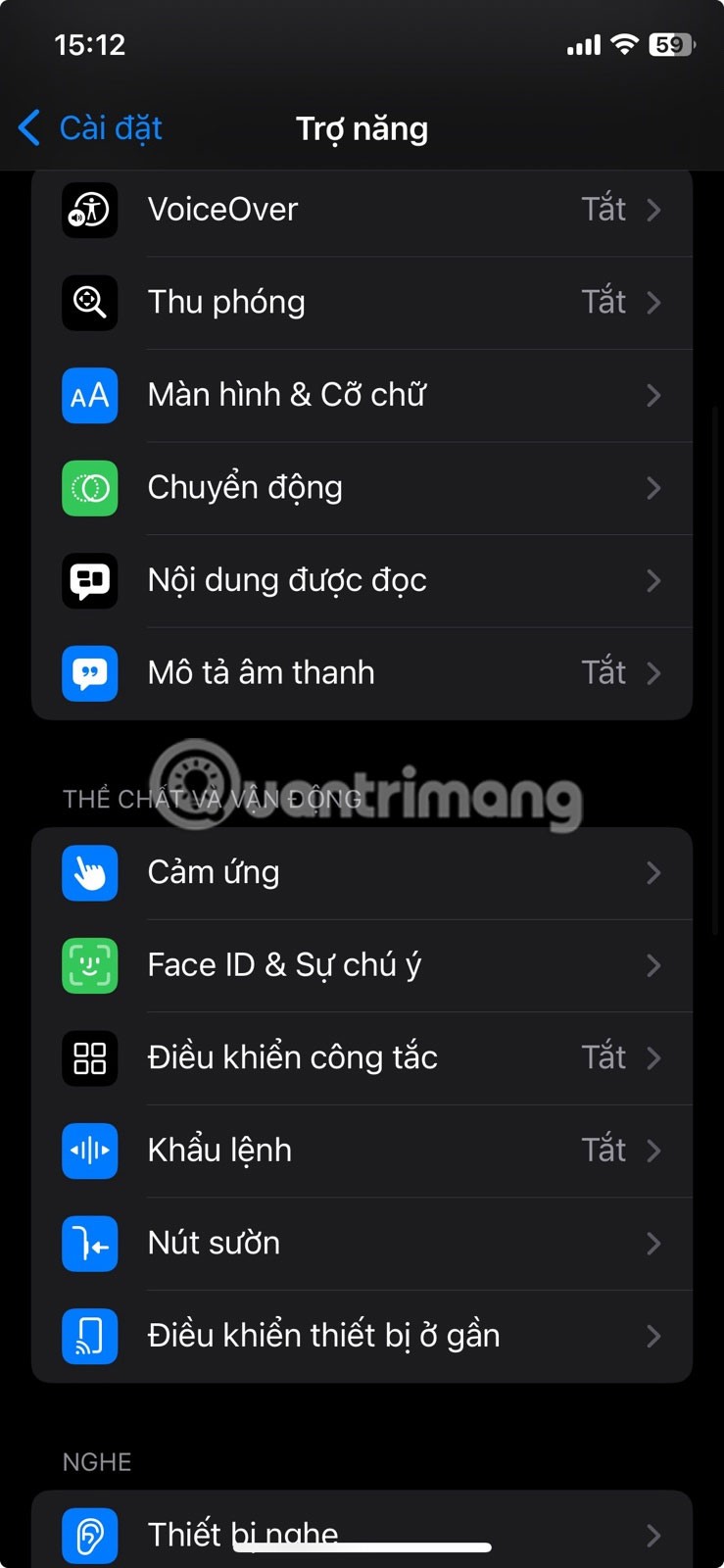
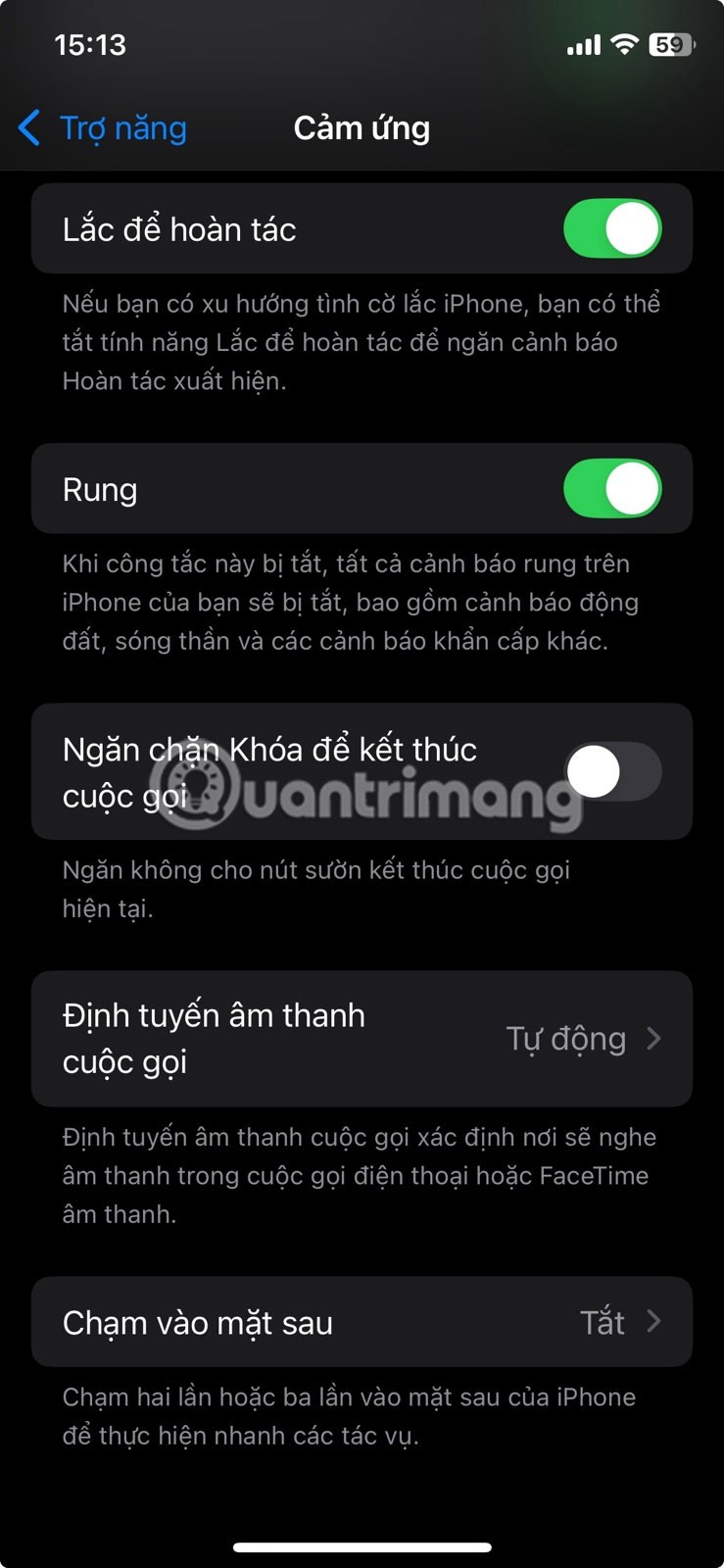

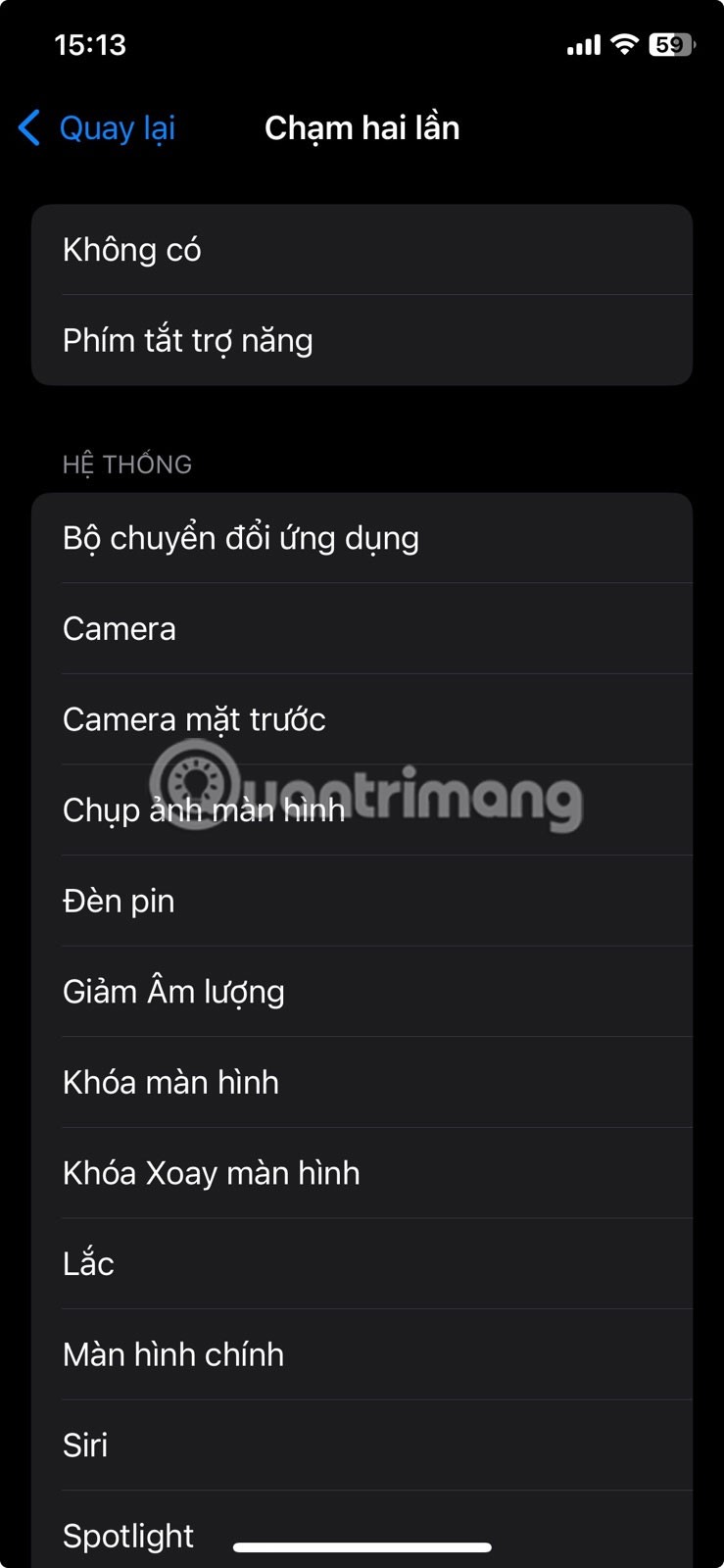
ครั้งต่อไปที่คุณต้องการดำเนินการตั้งค่า ให้แตะด้านหลัง iPhone ของคุณสองครั้งหรือสามครั้ง แล้วการดำเนินการจะเสร็จสมบูรณ์
1. เปิดกล้องทันทีจากหน้าจอล็อค
คุณเคยพลาดการถ่ายภาพเพราะคุณกำลังคลำหา iPhone ของคุณอยู่หรือเปล่า? โชคดีที่ยังมีวิธีที่เร็วกว่านี้ คุณสามารถเข้าถึงกล้องได้โดยตรงจากหน้าจอล็อคและยิ่งกว่านั้น คุณไม่ต้องเสียเวลาในการปลดล็อคโทรศัพท์ของคุณอีกด้วย
ในการดำเนินการนี้ ให้ปัดไปทางซ้ายจากหน้าจอล็อคเพื่อเปิดแอปกล้องทันที หรือแตะและกดไอคอนกล้องที่มุมล่างขวา
การฝึกฝนเคล็ดลับการนำทาง iPhone อย่างรวดเร็วเหล่านี้จะช่วยให้คุณประหยัดเวลาในการใช้อุปกรณ์ของคุณ ไม่ว่าคุณจะถ่ายภาพ จับภาพหน้าจอ สแกนเอกสาร หรือสลับแอปอย่างรวดเร็ว ปุ่มลัดเหล่านี้จะช่วยให้คุณทำงานได้มากขึ้นด้วยการแตะไม่กี่ครั้ง